PDFelement - Edita, escribe, rellena y firma documentos PDF

2024-02-22 15:39:04 • Publicado en: Características de Indesign • Soluciones comprobadas
Las imágenes de hoy en día están disponibles en tantos formatos y resoluciones que no todas sirven para todos los propósitos. En algún momento, todo el mundo desde los usuarios de smartphones hasta los fotógrafos profesionales, tendrán la necesidad de recortar una imagen, ya sea para obtener el tamaño adecuado o para seleccionar una parte de una imagen. Puedes, por supuesto, recortar imágenes en línea, pero el problema es que la velocidad del proceso, vendrá determinada por tu conexión a Internet y por las limitaciones que pueda aplicar un servicio en línea, para recortar imágenes en su página web. La alternativa ideal, es conseguir una herramienta descargable diseñada específicamente para funciones especializadas de recorte de imágenes.
Cropro, es una versátil herramienta para captura de pantalla, que te permite capturar y recortar archivos de imagen de manera fácil y cómoda. También ofrece herramientas adicionales para marcar las capturas de pantalla recortadas antes de que las compartas con un amigo o tu jefe. Para los editores creativos y para cualquiera que trabaje habitualmente con imágenes web, Cropro es una aplicación imprescindible. El hecho de que haya sido desarrollado por Wondershare, lo hace especial porque la empresa ya fabrica algunas herramientas muy famosas para la gestión multimedia (Filmora, Filmstocks, etc.), la productividad en el lugar de trabajo (PDFelement y Edraw) y la gestión de datos móviles (Dr. Fone).
Cropro es una innovadora utilidad de escritorio para recortar imágenes, que complementa a la perfección algunas de las otras herramientas creativas desarrolladas por Wondershare, como PDFelement, que convertirá tus imágenes recortadas en un único documento PDF o en varios archivos PDF, según tus preferencias.
Algunas de las principales funciones de Cropro se enumeran a continuación:
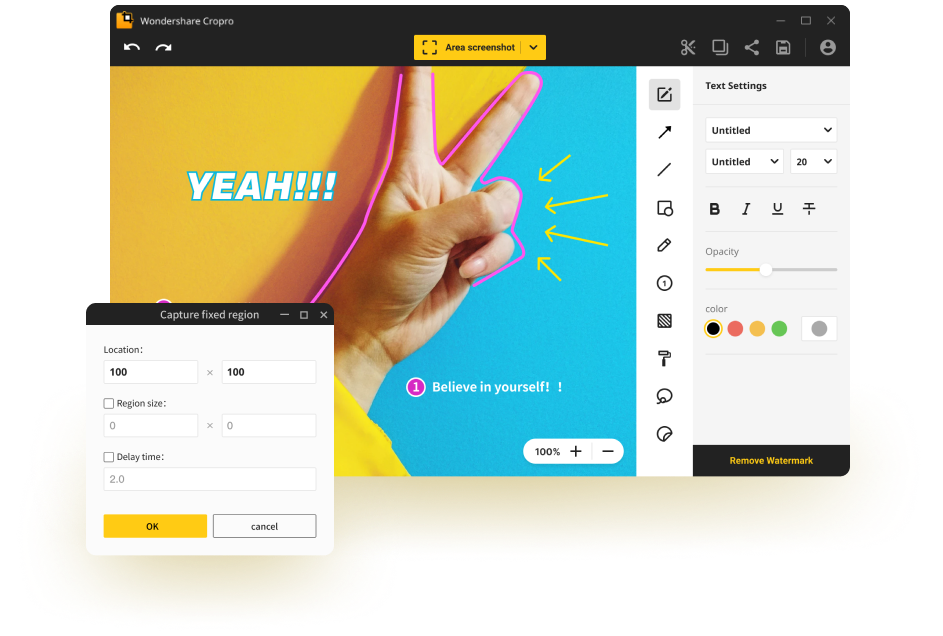
Aparte del problema de la velocidad de los datos, recortar tus imágenes en una página web como un servicio en línea plantea riesgos de seguridad por naturaleza. Incluso si el sitio que estas utilizando es 100% seguro, no olvides que estás subiendo tus archivos a través de Internet. Eso no siempre es tan seguro, como cuando los datos están almacenados en tu dispositivo. Cropro resuelve ese problema. A menos que compartas contenidos específicamente con otro usuario, los archivos permanecerán en tu máquina local. Lo mejor de dos mundos - comodidad y seguridad.
El proceso para utilizar Wondershare Cropro para recortar imágenes, fotos, y otros archivos visuales es similar en Windows y Mac, pero notarás algunas diferencias que se introdujeron a propósito, para mejorar la Experiencia del Usuario (UX) en ambas plataformas. Cada una de las variantes está totalmente en sintonía, con el entorno de su Sistema Operativo y ofrece una experiencia nativa en ambas plataformas.
Paso 1. Instala Cropro en tu computadora o Mac y ejecuta el programa. En la interfaz principal del programa, verás un cuadro grande en la parte superior que dice "Seleccionar Captura de Área", que es el modo de captura de pantalla predeterminado.
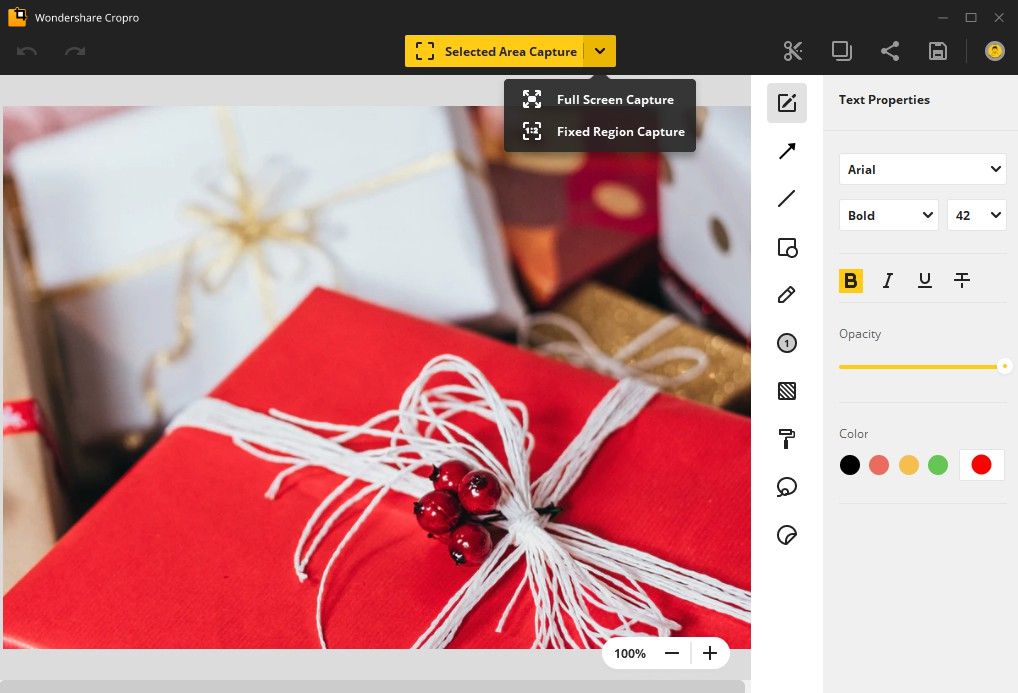
Paso 2. Al hacer clic en una de las opciones de captura de pantalla, obtendrás un área de selección desplazable o estática. Haz clic en la opción "Abrir en la Ventana Principal" de la barra de herramientas emergente.
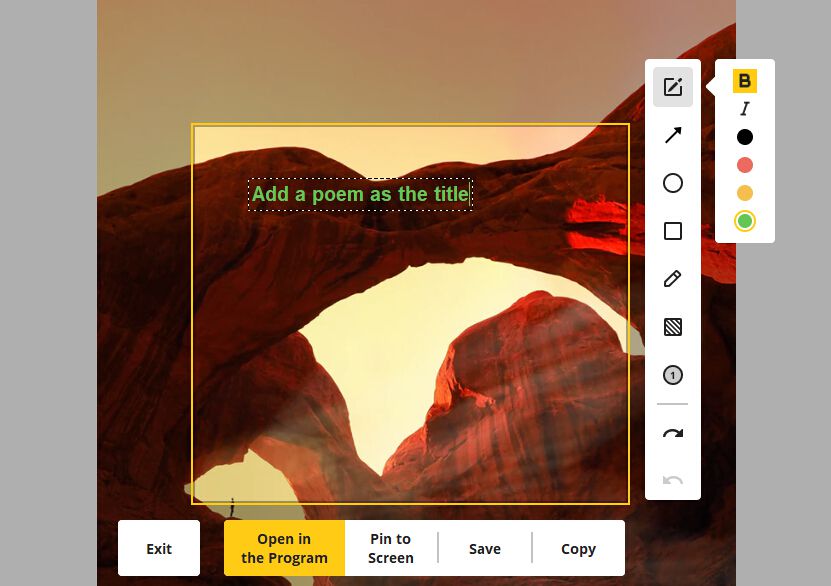
Paso 3. Ahora puedes hacer cualquier edición o anotación que necesites, utilizando la barra lateral de herramientas de la derecha. Esto incluye el dibujo libre (escritura a mano), flechas, líneas rectas, formas, numeración de pasos, zonas sombreadas, cuadros sólidos para redactar el contenido, sellos, y hasta stickers. Cada herramienta tiene atributos modificables como el color, la transparencia, el grosor, etc. en función de la herramienta.
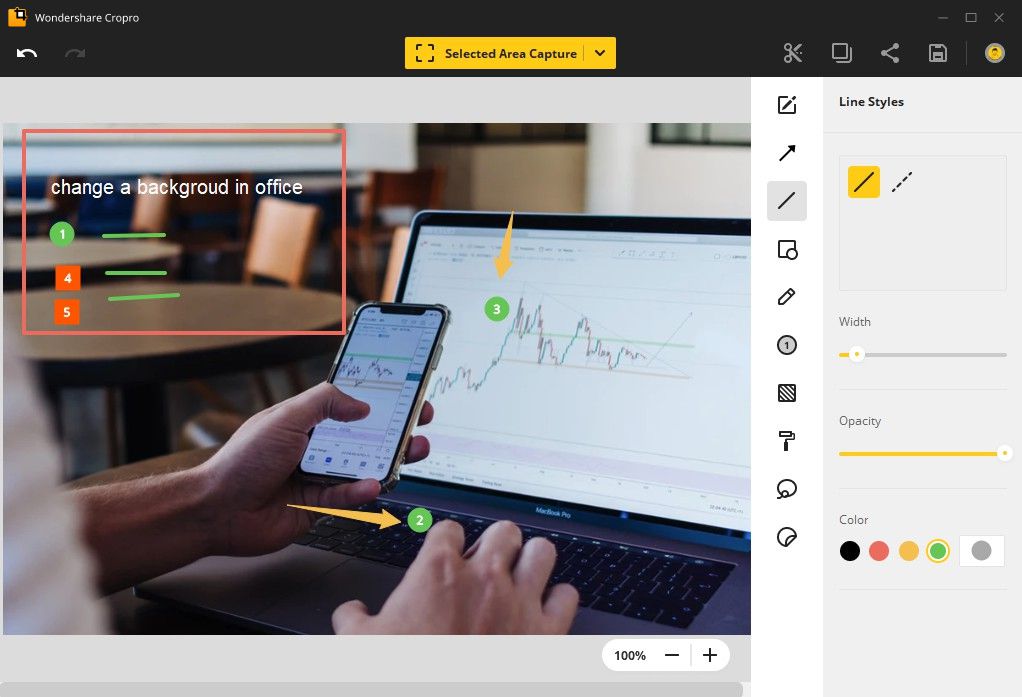
Paso 4. Cuando hayas terminado, pulsa el ícono Recortar (tijeras) que aparece en la parte superior derecha y alinea las esquinas y los bordes para centrarte en la zona de la imagen que quieres conservar. También puedes hacer pequeños ajustes en la posición o simplemente mover el área seleccionada a donde quieras. Cuando estés satisfecho con la selección y la colocación, pulsa el "botón verde" con la marca de verificación en la parte inferior.
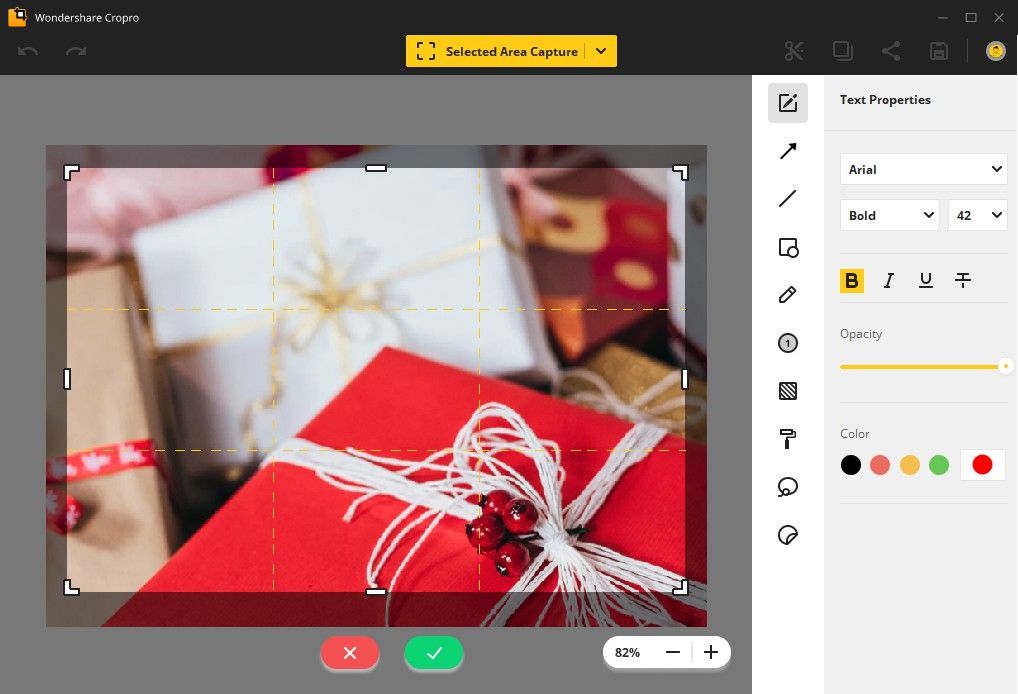
Recuerda, en cualquier momento puedes deshacer un cambio para volver al estado anterior, así que no tienes por qué preocuparte de cometer un error. Cuando hayas terminado, puedes compartir directamente tu trabajo con los demás, copiarlo, o guardarlo en una carpeta local como archivo JPG o PNG.
Wondershare Cropro es una herramienta práctica que te permite fácilmente hacer capturas depantalla.
Andrés Felipe
Editor de PDFelment
Comentario(s)